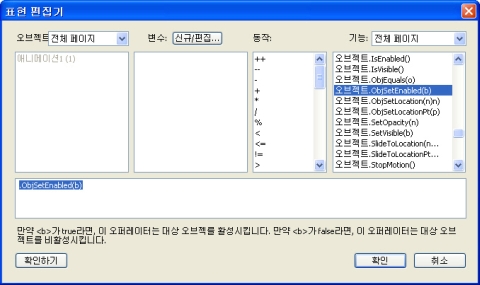Expression Editor 대화상자 사용하기
표현 편집 버튼 은 표현 편집 대화상자를 나타냅니다. 이 대화상자를 사용하여 두 가지 방법으로 식을 생성할 수 있습니다:
은 표현 편집 대화상자를 나타냅니다. 이 대화상자를 사용하여 두 가지 방법으로 식을 생성할 수 있습니다:
- 식 구문에 초보자라면, 대화상자의 상단에 있는 목록에서 항목을 적절한 순서로 이중 클릭하여 만들 수 있습니다.
- 식 구문에 익숙하다면, 큰 편집 필드에 직접 식을 입력할 수 있습니다.
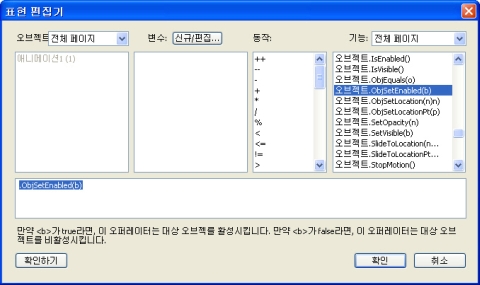
표현 편집 대화상자에서 식을 생성하고 확인할 수 있습니다.
많은 종류의 식을 만들 수 있습니다. 다음은 가장 일반적인 식 유형입니다:
- 인터렉티브 대상체에서 함수 호출하기: 여기에서, 기본적으로 대상체에게 어떤 일을 하도록 명령합니다. 예를 들어, 가려진 대상체를 보이게 만들기 위해, 그 대상체에서 SetVisible 함수를 호출할 수 있습니다: MyBox.SetVisible(true)
- 값을 변수에 할당하기: 여기에서, 변수의 값을 변경합니다. 예를 들어, 텍스트 상자 대상체의 내용을 “UserName”이라는 변수에 할당할 수 있습니다: UserName = MyTextBox.GetText()
Expression Editor 대화상자 사용하기
 은 표현 편집 대화상자를 나타냅니다. 이 대화상자를 사용하여 두 가지 방법으로 식을 생성할 수 있습니다:
은 표현 편집 대화상자를 나타냅니다. 이 대화상자를 사용하여 두 가지 방법으로 식을 생성할 수 있습니다: